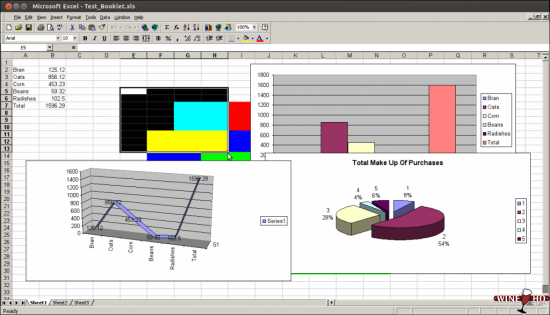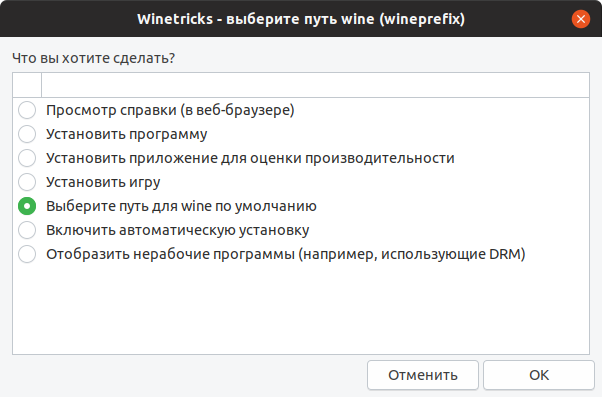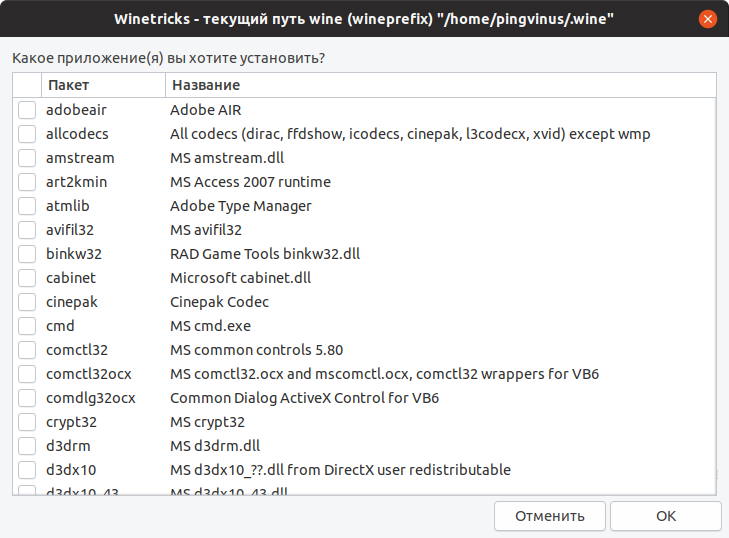как запустить приложение под wine
Основы работы с Wine для начинающих
Введение
Статья посвящена Wine и всем аспектам его использования. В сети находится очень
много информации, есть различные руководства по настройке и многое другое. Я
постараюсь объединить все для того чтобы любой человек смог достичь
максимального успеха, в пределах своих способностей и конечно возможности
программы. Итак — начнем.
Wine — это отдельная реализация Windows API, а не эмулятор, как большинство
думают. Не единожды повторялось, но и здесь будет уместно. Это и делает проект
уникальным и интересным для пользователей различных систем, открывает различные
пути для реализации своих идей. Уникальность заключается в том, что с помощью
этой программы можно запускать Windows приложения в Ubuntu и в других
Linux системах, а также во FreeBSD и в Mac OS X. Правда и тут есть
свои «подводные камни». Некоторые думают что будет легко перейти с одной
системы на другую, в данном случае мы рассматриваем Windows и Linux.
Заблуждение заключается в том что люди думают что у них получиться запустить из
под Wine различный софт, к которому они привыкли и им удобно в нем работать.
Как не крути просто так ничего не бывает. Чтобы заработал наш любимый софт под
Wine нужно попотеть, перечитать кучу руководств и взвесить этот объём
информация. Конечно не совсем софтом придется «пыжиться», но готовым надо быть ко всему. Проект Wine развивается очень быстро, но до стабильной работы ему
очень далеко. Но думаю что в скором будущем весь основной софт, а также игры
будут работать на нем стабильно.
Установка Wine
Первый вопрос человека который только что перешёл на Linux (в нашем случае
Ubuntu): «Как я буду запускать программы из Windows?». Он начинает поиск на эту
тему и естественно натыкается на Wine.
Второй вопрос: «Как его поставить?». Есть два способа: Поставить из
официальных репозиториев или скомпилировать самому из исходников. Мы рассмотрим
оба варианта.
Вариант 1: Установка из репозитория.
Тут все очень просто. Идем в Приложения // Стандартные // Терминал:
sudo add-apt-repository ppa:ubuntu-wine/ppa
sudo apt-get update
sudo apt-get install wine1.3
Ждем завершения установки…
Всё! Wine установлен и можно пробовать устанавливать игры и программы.
Вариант 2: Компилирование из исходников.
1.Скачиваем исходники с официального сайта, там они присутствуют. В моё случае
это Wine 1.3.11 (http://sourceforge.net/projects/wine/files/Source/wine-1.3.11.tar.bz2/download).
2. Распаковываем исходники.
Дальше вводим в терминале следующие команды:
переходим в директорию, в которую был распакован архив с исходными текстами:
Перед компиляцией надо включить поддержку OpenGL. Если мы этого не сделаем
приложения которым нужен OpenGL работать не будут. В терминале:
Находим строку, начинающуюся с CONFARGS=, и после вписываем в нее нужные
параметры сборки. В нашем случае строка будет выглядеть так:
Устанавливаем через создание пакета, вместо make install
Всё. Ждем окончания установки.
Есть ещё промежуточный вариант, для джедаев на debian-based дистрибутивов. Кратко:
apt-get source wine1.3
sudo apt-get build-dep
Теперь самое интересное: скачиваем нужную версию wine с официального сайта, распаковываем, и копируем туда директорию debian из директории с исходниками оригинального пакета wine1.3. Делаем
и у нас появляется *.deb пакет для убунты/дебиана со всеми нужными патчами для дистрибутива, почти как из официального репозитория, но только новая версия. К тому же её ещё потом можно спокойно удалить так же через apt-get.
Рассмотрим плюсы и минусы каждого из вариантов.
Вариант 1.
Плюсы:
1. За нас уже все собрано и пыжиться не надо, все уже готово к употреблению.
Минусы:
1. Мы не сможем применить патч, например для улучшения работы какой нибудь игрушки.
2. Не стабильная работа на некоторых видеокартах.
Вариант 2.
Плюсы:
1. Возможность применить патчи для улучшения работы
2. Стабильная работа с не стабильными драйверами видеокарт.
Минусы:
1. Нет меню в Приложениях, что не удобно. Приходиться все делать из консоли,
выходить в настройки Wine например.
2. Процесс установки слишком долгий, зависит от мощности вашего компьютера.
1. Нет меню в Приложениях, что не удобно. Приходиться все делать из консоли, выходить в настройки Wine например.»
Можно самому добавить через Система — Параметры — Главное меню
Я отдаю предпочтение второму варианту. Wine установленный таким образом работает
лучше, чем установленный из репозиториев. Но это лишь мое маленькое ИМХО.
Установка программ и игр
Сперва мы идем на appdb.winehq.org Сверху, в поисковике вбиваем
название игры или программы и смотрим что там написано. Обычно там описаны
тесты на различных системах, рекомендации для стабильной работы и многое другое.
Если программа работает без проблем, значит с чистой душой её устанавливаем
простым кликом. Если это какая нибудь серьёзная игра или программа и без
шаманства с бубном не обойтись — значит надо создавать отдельный префикс* для
наших танцев. * Все файлы вайна хранятся в префиксе, или ещё называемом бутылкой (по анологии с вином/wine). Там внутри этой бутылки имеются все файлы диска C, реестр, индивидуальные настройки и так далее.
Таких бутылок может быть сколько угодно.
Просто может быть какой-то софт, который ведёт себя очень капризно под вайном и для него нужны какие-то костыли, которые будут мешать нормальной работе других приложений вайна. Тогда просто этот софт ставим в отдельную бутылку (префикс) и любые настройки не будут влиять на другие программы.
Когда вайн запускается в первый раз без указанного префикса, используется
Всё. Отдельный префикс создан. Там хранятся различные конфигурации реестра и сами программы.
Установку программы также производим через консоль.
WINEPREFIX=»/home/username/.wine2/» wine /media/DVD/setup.exe
Идет процесс установки и самое главное в отдельный префикс.
Потом мы запускаем уже установленную программу, также из консоли и смотрим вывод.
В выводе могут быть ошибки, о том что нет нужных компонентов и библиотек. В
установке недостающих компонентов нам поможет winetricks (см. ниже)
Что это дает? Это дает стабильную работу приложений в своем префиксе, если
масса программ будет работать в одной префиксе, он рано или поздно засориться
что приведет к сбою других программ. Поэтому нужно использовать отдельные
префиксы, если не хотите все настраивать по много раз.
Winetricks
В правильной настройке префикса нам поможет winetricks.
Winetricks — это скрипт, который устанавливает различные компоненты, которые
требуются для работы приложения, например DirectX, Vcredist и многое другое.
Как это скрипт работает? Он скачивает библиотеки и компоненты с
Microsoft-овских ресурсов. Именно так, и не как по другому. Зачем этот скрипт
нужен? Это очень упрощает работу с Wine-ом. Без скрипта мы бы сами лазили и
искали нужные компоненты, а тут уже все сделано, надо только поставить галочку
и нажать «Установить» Также этот скрипт помогает редактировать реестр,
вписывать туда различные ключи. И помимо этого в winetricks есть много настроек
и функций.
Для ознакомления с ним просто введите в терминале winetricks
Редактирование реестра
В терминале вводим:
Мы в реестре. Редактировать нам ничего не надо, мы будет только добавлять.
Идем в HKEY_CURRENT_USER/Software/Wine/Direct3D.
Если каталога Direct3D нет, то не отчаиваемся. Я это пишу чтобы читатель понял
где-то надо редактировать или добавлять.
winetricks ddr=opengl orm=fbo glsl=disabled videomemorysize=1024
(1024 меняете на свое)
Все эти параметры появиться в реестре. Это можно посмотреть в папке указанной выше.
Что это дает? Это улучшает производительность в играх, скорость и вообще игры
работают от этого лучше, но это только для игр.
PlayOnLinux
Также существует PlayOnLinux. Это отдельная программа, которая использует Wine,
но там более все автоматизированно и настроено. Программа сама скачает нужный
Wine, установит компоненты и создаст отдельный префикс. Но это не значит что
все будет идеально работать. Может вообще не работать. Так что я отдаю свое
предпочтение обычному Wine, ручной настройке и работе собственного мозга, а не
автоматизированной программе.
Плюсы:
Все автоматизированно и нам по сути делать ничего не надо.
Можно держать несколько версий Wine и применять их для различных префиксов.
Программа сама создает префиксы.
Минусы:
Все что делает программа, устанавливает и скачивает предугадать невозможно.
Все что делает программа можно сделать самому, ручками, это + к знаниям человека.
Программа «Робот» никогда не сравнится с человеческим мозгом.
Монтирование образов CD/DVD-дисков
В Windows есть для этого утилита под названием Daemon-Tools. Это очень удобная
и не заменимая утилита. У человека возникает вопрос: Есть ли аналог этой
чудо-утилиты? Ответ: Есть и на много лучше Windows утилиты. Называется она
Cdemu. Для её установки нам требуется ввести всего лишь три команды:
sudo add-apt-repository ppa:cdemu/ppa
sudo apt-get update
sudo apt-get install cdemu-daemon cdemu-client gcdemu
Добавляем аплет на панель, указываем путь к образу и радуемся жизни. Не каких
проблем не будет и Wine будет отлично определять образ. Если аплета не находим не торопитесь перезагружаться.
В терминале вводим команды:
sudo service cdemu-daemon start
Если сервис не стартует при старте системы («The daemon is configured not to start at system startup»), можно исправить так:
sudo update-rc.d cdemu-daemon enable
Запуск игр в отдельном Х-сервере
Этому можно посветить целую книгу, но я остановился на одном способе, которым всегда пользуюсь:
Переходим в виртуальный терминал:
Ctrl + Alt + F1
login: ******
password: ******
Запускаем вручную новую копию X-сервера:
Прирост от этого не большой, но лично мне этого хватает. Ещё раз повторю:
способов запуска в отдельном х-сервере много и каждый человек волен сам выбирать.
Заключение
Все эти советы, азы, которые должен знать каждый человек который хочет
использовать Wine для достижения своих целей. Все остальное в ваших руках. Если
вы хотите достичь цели не смотря ни на что, а надежда уже уходит, не
отчаивайтесь никогда, ибо решение может находиться у вас «перед носом». Усидеть
на двух стульях возможно, но для этого нужно желание и стальные нервы. Желание
— тысяча возможностей, не желание — тысяча причин.
Как запустить приложение под wine
Wine — программа для запуска Windows программ и игр внутри Linux.
История Wine
Первая версия Wine появилась в 1993 году и изначально была разработана для запуска 16-битных приложений Windows 3.1 внутри Linux.
Основателем проекта является Боб Амштадт (Bob Amstadt). С 1994 г проект перешел под управление программиста Александра Джуллиарда (Alexandre Julliard).
Название
Название Wine (W.I.N.E) является рекурсивным акронимом фразы «Wine Is Not an Emulator» — «Вайн это не эмулятор.»
Слово wine в переводе с английского означает вино. По этой причине в терминологии программы используется понятие бутылок (см. ниже). Бутылка (или префикс) — это директория (среда) внутри которой выполняется Windows программа.
Wine это не эмулятор
Wine работает не как эмулятор и не как виртуальная машина, он не эмулирует систему Windows, не создает имитацию Windows и не пытается реализовать ее логику. Вместо этого он на лету выполняет преобразование API-вызовов Windows в POSIX-совместимые вызовы.
То есть это что-то вроде прослойки между приложениями для Windows и системой Linux, которая позволяет Windows программам выполняться так, как если бы они были изначально написаны для Linux.
Wine не создает эмуляцию Windows, вместо этого приложения Windows запускаются прямо внутри текущей операционной системы.
Wine работает не только под Linux, но и под другие POSIX-совместимые операционные системы — macOS и *BSD.
Wine также работает под Windows. В Windows его обычно используют для того, чтобы запускать старые программы в современных версиях Windows.
Среда Wine
Внутри директории windows размещаются DLL файлы (библиотеки). Это не библиотеки из Windows. Они были написаны с нуля на основе документации к Windows API и фактически реализуют функции оригинальных библиотек, но для Linux.
При работе Windows приложениям могут потребоваться дополнительные DLL библиотеки, которые не предоставлены Wine. В таком случае могут использоваться оригинальные Windows-версии таких библиотек.
Как запускать программы Windows через Wine
Чтобы запустить программу, написанную для Windows, в простейшем случае достаточно выполнить команду:
Через Wine также можно запускать установщики Windows приложений и устанавливать их прямо в Linux.
Список программ и игр, работающих через Wine
На официальном сайте Wine ведется база данных программ и игр, которые можно запустить через Wine: Wine Application Database (AppDB) — https://appdb.winehq.org.
Для каждого приложения можно получить информацию об особенностях установки, запуска и настройки данного приложения через Wine, о проблемах и багах, с которыми можно столкнуться.
База данных постоянно пополняется. В ней насчитывается более 26000 приложений. Введутся списки самых популярных приложений, они делятся на Платиновые, Золотые и Серебряные. Вот некоторые из самых популярных программ и игр, работающих через Wine (конкретную версию уточняйте в базе данных AppDB):
Использование отдельных префиксов (бутылок)
Как было сказано выше, некоторые программы должны запускаться внутри своей среды, то есть должны быть изолированы от других приложений. Для этого им нужен отдельный префикс (отдельная директория среды, в которой они будут работать).
Сначала создадим новый префикс. Выполняем команду:
Теперь выполняем саму программу и указываем для нее новый префикс:
Установка недостающих библиотек (утилита Winetricks)
Очень часто для работы программ требуются дополнительные компоненты (библиотеки, шрифты), которых нет в Wine. Их можно установить самостоятельно, но это может стать очень трудоемким процессом, так как придётся искать и устанавливать каждый компонент вручную.
Для автоматического поиска и установки библиотек была создана специальная вспомогательная утилита Winetricks.
Winetricks — это графическая утилита, которая умеет автоматически скачивать и устанавливать необходимые компоненты. Также, Winetricks поддерживает автоматическую загрузку и установку некоторых игр и программ (для некоторых требуется наличие оригинального диска).
Нужно понимать, что Winetricks не является таблеткой от всех проблем и всегда могут потребоваться компоненты, которые Winetricks не поддерживает.
При первом запуске Winetricks предложит установить некоторые из часто используемых компонентов.
Заключение
На нашем сайте вы также можете ознакомиться со следующими материалами:
Установка
Установка Wine в Ubuntu Linux и Linux Mint через PPA репозиторий
Wine есть в штатных репозиториях Ubuntu, но там может содержаться не самая свежая версия, поэтому рекомендуется устанавливать программу из PPA-репозитория, предлагаемого разработчиками.
Во время установки Wine дополнительно устанавливается довольно много других зависимостей (это может быть более 100 дополнительных компонентов).
Установка Wine из штатных репозиториев Ubuntu (не самая свежая версия)
Для установки Wine из штатных репозиториев Ubuntu, выполните команду:
Для установки Winetricks выполните команду:
Установка Wine из PPA репозитория (рекомендуется)
Процесс установки Wine в Ubuntu Linux описан в официальном руководстве. Рассмотрим, как установить Wine в Ubuntu Linux, используя PPA репозиторий.
Если у вас 64-х битная версия системы, то нужно разрешить использование 32-х битной архитектуры. Выполняем команду:
Устанавливаем ключ для репозитория — выполняем команды:
Добавляем сам репозиторий. Выберите команду для вашего дистрибутива:
Далее обновляем информацию о пакетах:
Устанавливаем Wine. Для установки стабильной версии выполняем команду:
Для установки самой свежей, но возможно не очень стабильной версии используется команда:
Wine (Русский)
Wine — слой совместимости, позволяющий запускать приложения Microsoft Windows в Unix-подобных операционных системах. Программы, запущенные в Wine, работают так же, как и «родные» — без потерь производительности и увеличения потребления памяти, характерных для эмуляторов.
Contents
Установка
Чтобы установить Wine, подключите репозиторий multilib и установите пакет wine (development-версия) или wine-staging (testing). Wine Staging — пропатченная версия Wine с исправлениями багов и некоторыми возможностями, которые ещё не были добавлены в stable- и development-версии. См. также #Графические драйвера и #Звук.
Сторонние приложения
Перечисленные ниже приложения являются отдельными проектами, с собственными сообществами и веб-сайтами, и не поддерживаются основным сообществом Wine. Подробности можно найти в Wine Wiki.
Настройка
Настройка Wine обычно выполняется следующими инструментами:
WINEPREFIX
По умолчанию Wine хранит файлы настроек и установленные программы Windows в каталоге
С помощью переменной окружения WINEPREFIX можно задать произвольный каталог для префикса. Это удобно, если вы хотите использовать разные настройки для разных Windows-программ. Когда программа впервые запускается с новым префиксом, Wine автоматически создает каталог с чистым диском C и реестром.
Чтобы создать нужный префикс без запуска Windows-программы или графического инструмента, выполните:
WINEARCH
Также WINEARCH можно совместить с другими программами Wine вроде winetricks (Steam взят для примера):
Узнать архитектуру существующего префикса можно в файле реестра. Следующая команда считывает системный реестр префикса
/.wine и возвращает строку #arch=win32 или #arch=win64 в зависимости от типа архитектуры:
Графические драйвера
Вам придётся установить 32-битную версию вашего графического драйвера. Выберите нужный пакет из столбца OpenGL (multilib) в таблице Xorg#Установка драйвера.
Верным признаком того, что ваш драйвер не подходит или неправильно настроен, будет следующее сообщение Wine в окне терминала:
При запуске приложений в Wine могут возникнуть некоторые проблемы со звуком. Убедитесь, что в winecfg выбрано только одно звуковое устройство.
Установите необходимые вашему аудиодрайверу пакеты:
Если winecfg по-прежнему не может обнаружить звуковой драйвер (Selected driver: (none)), настройте его через реестр. Например, если не работает микрофон в 32-битном приложении Windows на 64-битной базовой установке wine-1.9.7, получить полный доступ к звуковому аппаратному обеспечению можно следующим образом: откройте regedit, найдите HKEY_CURRENT_USER → Software → Wine → Drivers, добавьте строку с названием Audio и задайте ей значение alsa. Возможно, также поможет пересоздание префикса.
Поддержка MIDI
MIDI — довольно популярная музыкальная система видеоигр 90-х. Если вы пытаетесь запустить старую игру, то «из коробки» звук скорее всего работать не будет.
В Wine имеется отличная поддержка MIDI. Тем не менее, в первую очередь она должна работать на вашей хостовой системе, как объяснено в статье MIDI. Кроме того, убедитесь, что Wine использует правильный MIDI-разъём.
Прочие зависимости
Некоторым приложениям могут потребоваться дополнительные пакеты для различных целей:
Шрифты
Если в приложении Wine шрифты отображаются неразборчиво, проблема может быть в том, что они просто не установлены. Вы можете настроить Wine, чтобы он использовал системные шрифты:
Wine использует FreeType для построения шрифтов, и стандартные настройки FreeType изменились несколько релизов назад. Попробуйте использовать следующее окружение для Wine-программ:
Если шрифты выглядат немного смазанными, импортируйте следующий текстовый файл в реестр Wine с помощью regedit:
Для мониторов с высоким разрешением значения dpi можно задать в winecfg.
Сглаживаение шрифтов
Хороший способ улучшить рендеринг шрифтов в Wine — включить сглаживание ClearType. Следующий скрипт включит режим «Subpixel smoothing (ClearType) RGB»:
Иконки рабочего стола
Пункты меню для утилит Wine
По умолчанию, при установке Wine пункты меню и иконки для относящихся к Wine программ (например, winecfg, winebrowser и т.д.) не создаются. Чтобы это исправить, установите мета-пакет wine-installer AUR или wine-installer-git AUR (у последнего есть дополнительные зависимости) или следуйте инструкциям ниже.
Во-первых, установите любую программу Windows, чтобы Wine создал меню. Затем создайте файлы со следующим содержанием в каталоге
После этого создайте следующий файл в каталоге
Если с этими настройками иконки выглядят уродливо (или не появились вовсе), то их нет среди доступных. Необходимо заменить настройки явным указанием расположения желаемых иконок. Того же можно добиться правым кликом по иконке и изменением настроек. Большой набор иконок для ярлыков можно найти в GNOME-colors.
Удаление пунктов меню
Созданные Wine пункты меню хранятся в каталоге
Кроме того, чтобы удалить нежелательные расширения Wine, выполните следующие команды (источник — сайт Wine):
Внешний вид
Оформление в стиле XP можно загрузить отсюда. Руководство по установке можно найти здесь. После установки выберите тему оформления в winecfg.
Пользователи Wine Staging могут вместо этого включить опцию Enable GTK3 Theming в разделе Staging winecfg. Будет выбрана текущая GTK-тема.
Печать
Wine также могут потребоваться специальные разрешения (capability) на доступ к сети по протоколу ICMP (пинги) (см. WineHQ FAQ):
Если после этого возникают проблемы (например, при обработке исключений или привилегированных команд), для удаления capability выполните:
Использование
Общую информацию об использовании Wine можно найти на странице Wine User’s Guide.
Запуск конкретных приложений Windows в Wine описан на странице Wine Application Database (AppDB).
Wayland
В настоящее время Wine не поддерживает Wayland напрямую, но вы можете использовать XWayland.
Некоторые попытки реализовать поддержку Wayland:
Советы и рекомендации
Wineconsole
Часто появляется необходимость запустить .exe-файл, чтобы пропатчить файлы игры, например, добавить поддержку широкоформатного экрана в старую игру. Запуск .exe-файла в Wine обычным способом ни к чему не приведёт. В этом случае откройте терминал и выполните:
Затем перейдите в каталог с .exe-файлом и запустите его.
Winetricks
Winetricks — скрипт, помогающий установить базовые зависимости, необходимые программам Windows. Устанавливаются DirectX 9.x, MSXML (для Microsoft Office 2007 и Internet Explorer), библиотеки Visual Runtime и многое другое.
Производительность
Имейте в виду, что для некоторых приложений CSMT может привести к обратному эффекту — к снижению производительности. В этом случае отключите его вручную, создав/изменив значение в реестре на 0x00 (отключено).
Режим OpenGL в играх
Разумеется, перед запуском приложения в этом режиме необходимо тщательно изучить его документацию и информацию из базы данных Wine AppDB.
DXVK — новая многообещающая реализация DirectX версий 9, 10 и 11 поверх Vulkan. Значительно повышает производительность и в некоторых случаях обеспечивает даже лучшую совместимость. Battlefield 1, например, работает только под DXVK. С другой стороны, на данный момент DXVK поддерживает не все игры Wine.
Gallium Nine
Для открытых драйверов на основе Gallium (в основном карты AMD) существует проект трекера состояний Gallium Direct3D, который ставит целью добиться производительноси, сравнимой с нативными показателями DirectX 9. В большинстве случаев выдаёт вдвое большую производительность, чем стандартный Wine, и меньшее количество визуальных помех. Потреблене времени центрального процессора значительно ниже по сравнению с CSMT.
Удаление ненужных файловых ассоциаций
Ассоциации Wine хранятся в каталоге
После этого очистите кэш:
В качестве альтернативы можно удалить все файлы, относящиеся к Wine:
После этого тоже обновите кэш, как показано выше.
Имейте в виду, что Wine может создать новые ассоциации и даже пересоздать удалённые, если того потребует какое-нибудь приложение.
Запрет на создание файловых ассоциаций
Если вы хотите запретить Wine создавать файловые ассоциации, запустите winecfg и уберите галочку «Manage File Associations» на вкладке Desktop Integration. Подробнее см. Wine FAQ.
Чтобы сделать то же самое, но с помощью реестра, добавьте строку Enable со значением N в
Предотвратить перезапись изменённых файлов при обновлении пакета можно создав хук pacman, который будет вносить изменения автоматически:
Неявный запуск бинарников Windows
Два монитора с разными разрешениями
Кроме того, установка пакета lib32-libxinerama поможет решить некоторые другие проблемы работы с двумя мониторами в Wine: ненажимаемые иконки и пункты меню, плохая отрисовка интерфейса приложения, зависание курсора мыши и т.п.
Прожиг оптического носителя
Монтирование образов оптических дисков
Приложения могут проверять наличие оптического диска в дисководе. Иногда это просто проверка присутствия данных, и в этом случае будет достаточно с помощью winecfg настроить определённый путь в файловой системе выступать в качестве привода CD-ROM. Другие приложения могут проверять название носителя и/или серийный номер, и в этом случае потребуется смонтировать соответствующий образ.
Некоторые утилиты для работы с виртуальными дисками, в том числе основанные на fuse, не умеют работать с такими метаданными — например, Acetoneiso. CDEmu, наоборот, работает вполне корректно.
Показ FPS в играх
Отдельная учётная запись для запуска Wine
Поскольку приложения Windows имеют доступ к вашей домашней директории, имеет смысл создать отдельную учётную запись для работы только с Wine.
Первым делом создайте саму учётную запись:
Затем переключитесь в другую виртуальную консоль и запустите оконный менеджер или окружение рабочего стола (или прото читайте дальше).
Чтобы теперь запускать Wine от новой учётной записи, необходимо добавить её в список разрешений X server:
Наконец, можно запускать Wine, передав ему с помощью env необходимые переменные окружения:
Процесс запуска приложений Windows в Wine можно автоматизировать с помощью скрипта:
Теперь приложение Wine запустится следующей командой:
Рекомендуется также запустить winecfg от пользователя Wine, и в окне настроек (раздел «Desktop Integration») убрать привязки ко всем каталогам за пределами домашнего. Так Wine будет иметь доступ только к нему и ни к чему более.
Правда, нужно иметь в виду, что при таком способе работы в приложениях, использующих PulseAudio, может перестать работать звук. В статье PulseAudio/Примеры#Одновременное использование PulseAudio несколькими пользователями описано, как дать пользователю Wine доступ к демону PulseAudio основного аккаунта.
Каталог Temp в tmpfs
По умолчанию Wine записывает временные файлы на физический носитель, но можно использовать для этого файловую систему tmpfs. Удалите текущий каталог для временных файлов и создайте символическую ссылку на новый:
Запрет на установку Mono/Gecko
Vulkan
В Wine 3.3 была добавлена поддержка Vulkan. Базовый ICD-загрузчик Vulkan в большинстве приложений работает вполне нормально, но в нём отсутствуют некоторые продвинутые возможности вроде Vulkan layers. Чтобы получить к ним доступ, установите официальный Vulkan SDK (см. шаг 2-4 на GitHub-странице автора патча).
Удаление файловых привязок
По соображениям безопасности полезно удалить предустановленные привязки Wine, чтобы приложения Windows не могли быть запущены напрямую из файлового менеджера или браузера (Firefox предлагает открыть EXE-файлы сразу в Wine!).
Чтобы это сделать, добавьте следующие строки в раздел [options] файла /etc/pacman.conf :
Решение проблем
Общие советы по решению возможных проблем можно найти на страницах Wine User’s Guide и Wine FAQ (прежде всего в разделе Решение проблем).
Советы для конкретных приложений можно найти в Wine AppDB.
Проблемы с XWayland
Если вы используете Wine в XWayland, опция «Эмуляция виртуального рабочего стола» на вкладке Graphics в winecfg позволяет решить следующие проблемы: